Was Nutzer sagen
FAQ
Karten-Plugins werden von WordPress unterstützt, es ist jedoch auch möglich, Google Maps manuell in den HTML-Code Ihrer Website einzubetten. Dies ist ohne Programmier- oder Kodierkenntnisse im Handumdrehen möglich. Darüber hinaus gibt es ein Video-Tutorial mit genauen Anleitungen zur Umsetzung.
Los geht's!
Befolgen Sie diese einfache Anleitung, wie man Google Maps in WordPress einbetten kann:
Geben Sie in einer Zeile unter "Welche Adresse soll auf der Karte angezeigt werden?" die Adresse ein, die Sie in die WordPress einfügen möchten. Sie können jederzeit Ihren aktuellen Standort verwenden. Stellen Sie in diesem Fall sicher, dass der Standortparameter in Ihrem Browser aktiviert ist.
Klicken Sie unten auf CODE ERHALTEN und kopieren Sie die HTML-Adresse, die in einem Popup-Fenster angezeigt wird. Jetzt ist alles bereit, um Google Map in Wordpress einzubetten.
Loggen Sie sich auf Ihrer Website ein und wählen Sie einen Ort für Ihre benutzerdefinierte Karte aus.
Schalten Sie den Editor-Modus ein und wählen Sie die Registerkarte "Text".
Fügen Sie den kopierten HTML-Code der Karte in das Textfeld ein. Wechseln Sie zur Registerkarte "Visuell", um zu sehen, wie die Karte auf der Seite angezeigt wird.
Updates speichern.
Google Maps in Webseite einzubinden dauert nur wenige Minuten und ein paar schnelle Schritte.
Es kann mit jedem CMS (WordPress, Joomla, Drupal, Blogger oder Squarespace) verwendet werden und erfordert keinerlei Programmier- oder Kodierkenntnisse. Auch Google Maps auf Website einzubinden erfordert keinen API-Schlüssel.
Folgen Sie einfach unserer Anleitung "Wie kann ich Google Maps in Website einbauen?":

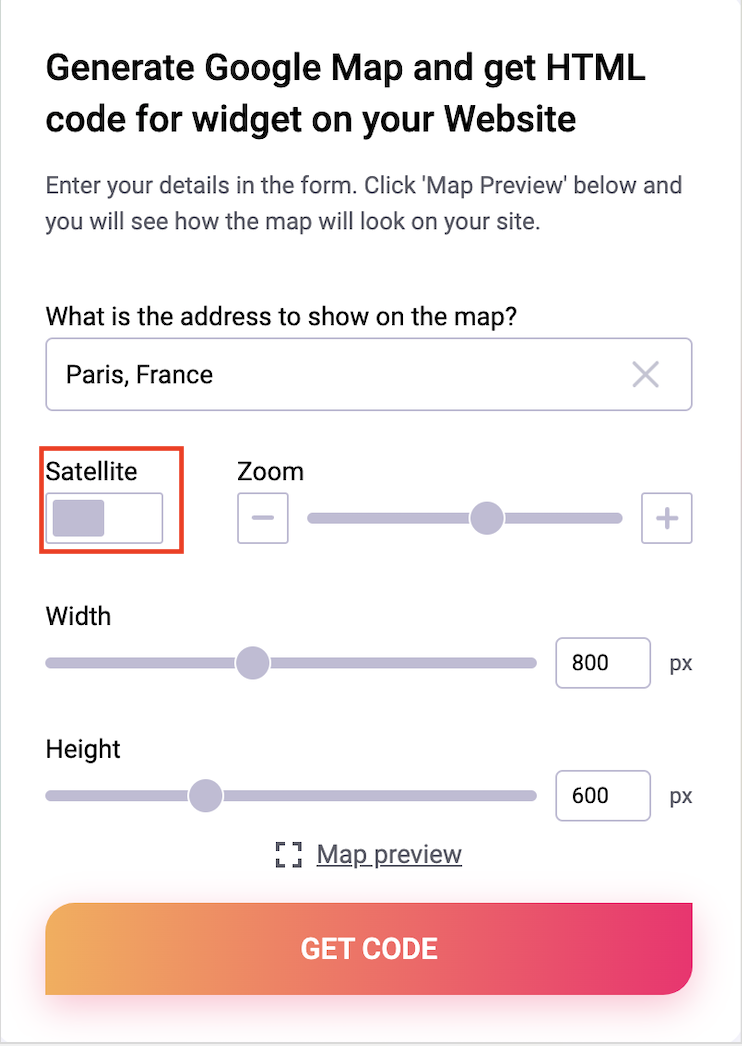
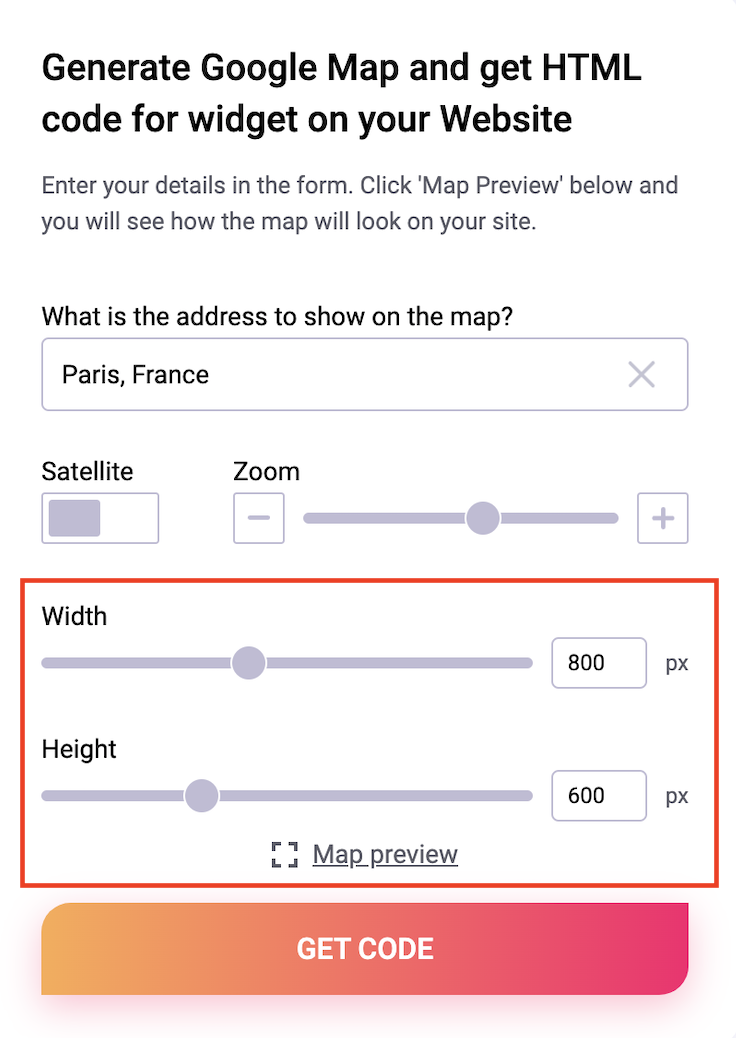
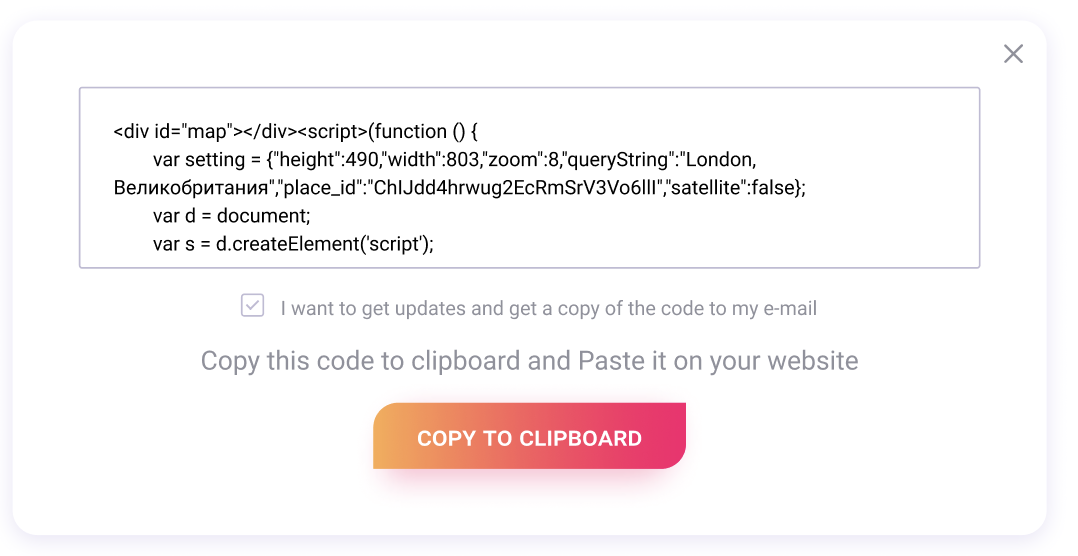
Es ist auch nicht erforderlich, die Anweisungen zum Einbetten von Google Maps in HTML per iFrame zu durchsuchen, da Sie einfach den oben genannten Schritten folgen können.
Wir haben Ihnen erklärt, wie Sie mit dem Einbettungscode von Google Map umgehen und wie Sie Google Map in HTML einbetten. Jetzt können Sie den Google Map Generator für Ihre Website nutzen und deren Verwendung vereinfachen. Den Nutzern wird die Art und Weise, wie sie eine Route zu jeder Straße oder jeder Sehenswürdigkeit aufbauen können, auf jeden Fall gefallen.
Befolgen Sie unsere nachstehende Anleitung, um eine Google Map in wenigen einfachen Schritten in der E-Mail-Signatur einzubinden.
Nachdem Sie diese einfachen Schritte durchgeführt haben, erfahren Sie, wie Sie Google Map in E-Mails einbetten:
Leider unterstützt E-Mail keine interaktive Google-Karten-Vorschauanzeige. Sie können nach unserem Tutorial einen direkten Link zur Karte einfügen oder einen Screenshot mit einem auf einer Google-Karte dargestellten Ort erstellen und als Anhang in den Text Ihrer E-Mail einfügen.
Jetzt können Sie Google Map in jede E-Mail einbetten, Sie brauchen nur noch Ihre Veranstaltung zu planen und Google Maps sorgt dafür, dass alle sicher am Ziel ankommen.
Wenn es heutzutage darum geht, eine Adresse zu überprüfen oder nach einem Ort zu suchen, steht außer Frage, welches Tool verwendet werden soll, da 70 % der Nutzer Google Maps auf ihren Geräten öffnen und dieser App die Führung anvertrauen. Außerdem bevorzugen 25 % von ihnen diese Plattform genau wegen ihrer klaren Ziele.
Was spricht für die Einbindung von Google Maps in Ihre Website:
Kontaktieren Sie uns
Vielen Dank für Ihr Interesse an 1Map! Sollten Sie Probleme, Ideen oder Vorschläge haben, senden Sie uns bitte eine E-Mail. Wir helfen Ihnen gern weiter.